一、为什么要用USB而非Wi-Fi或蓝牙共享 *** ?
很多用户之一反应是开热点,但**USB共享 *** **在以下场景优势明显:
- **延迟更低**:USB直连,数据不经过无线信道,游戏、远程桌面几乎无卡顿。
- **更省电**:手机关闭Wi-Fi与蓝牙,仅维持USB供电,电量消耗减少。
- **更安全**:物理线缆隔绝了空中嗅探,公共环境不怕被蹭网。
二、准备工作:需要哪些硬件与系统版本?
自问:是不是随便找根线就能上网?
自答:不是,必须满足:
- **数据线需支持数据传输**(部分充电线仅两根电源线,无法识别设备)。
- 电脑端:Windows 7及以上、macOS 10.9及以上、主流Linux发行版。
- 手机端:Android 4.0+(MIUI、EMUI、ColorOS均可)、iOS 8+(需iTunes驱动)。
三、Android手机USB共享 *** 超详细步骤
1. 打开开发者选项与USB调试
设置 → 关于手机 → 连续点击“版本号”七次 → 返回 → 系统 → 开发者选项 → **勾选USB调试**。
2. 连接电脑并选择USB用途
插入数据线后,下拉通知栏 → 点击“Android系统 - USB正在充电” → 选择**“USB *** 共享”**(部分品牌叫“RNDIS”或“以太网”)。
3. 电脑端自动识别
Windows会提示“正在安装RNDIS驱动”,几秒后任务栏出现**“ *** 已连接”**图标;macOS在“系统偏好设置- *** ”里出现“Android USB”绿色指示灯。
4. 验证是否成功
打开CMD或终端,输入 ping 8.8.8.8,若返回延迟即表示通路正常。
四、iPhone USB共享 *** (个人热点)设置
自问:iPhone没有“USB *** 共享”开关怎么办?
自答:苹果把它整合进“个人热点”里:
- 用Lightning线连接电脑。
- iPhone → 设置 → 蜂窝 *** → 个人热点 → **允许其他人加入**。
- 电脑端自动识别为“iPhone USB”以太网,无需额外驱动。
五、常见问题与秒解方案
Q1:电脑显示“无法识别的USB设备”?
A:换主板后置USB口;更新主板芯片组驱动;换一根**原装或高质量数据线**。
Q2: *** 已连接但打不开网页?
A:检查手机是否欠费或关闭了数据流量;Windows下重置TCP/IP:以管理员运行 netsh int ip reset。
Q3:每次重插都要重新设置?
A:部分ROM默认关闭USB *** 共享,可借助**Tasker**或**ADB命令**设置开机自动开启:
adb shell svc u *** setFunctions rndis
六、进阶技巧:让共享 *** 更快更稳
- **修改MTU值**:Windows网卡属性 → 高级 → 将MTU从1500改为**1420**,减少分片。
- **禁用省电模式**:设备管理器 → *** 适配器 → Android USB → 电源管理 → 取消“允许计算机关闭此设备”。
- **双通道叠加**:若电脑同时有Wi-Fi,可用“桥接”把USB与Wi-Fi合并,提升带宽。
七、企业级场景:批量部署与脚本化
对于需要给几十台电脑临时上网的展会或机房,可提前准备:
- 一个**免驱安卓盒子**刷成RNDIS-only模式。
- 一条**一拖四USB分线器**,同时给多台电脑供电+ *** 。
- 批处理脚本:
netsh interface set interface name="以太网 2" admin=enabled
八、安全提醒:别让共享变成后门
公共电脑使用USB *** 共享时:
- **关闭ADB调试**,防止恶意电脑通过ADB推送木马。
- **设置手机锁屏密码**,避免他人直接操作。
- 用完即拔,并在开发者选项里**撤销USB调试授权**。
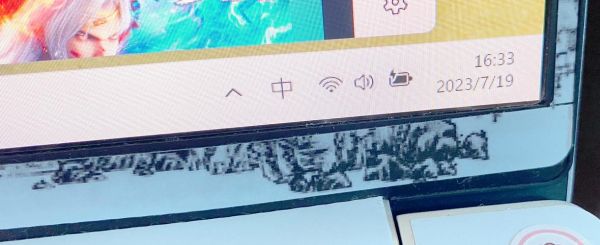
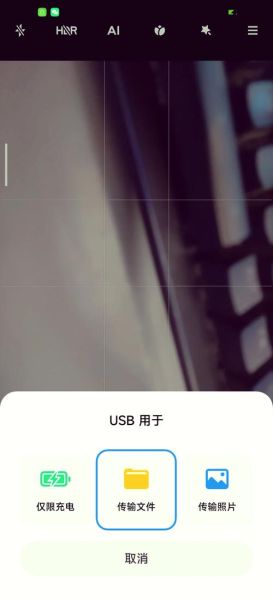
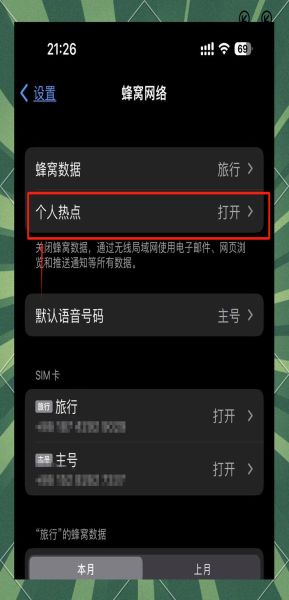
暂时没有评论,来抢沙发吧~